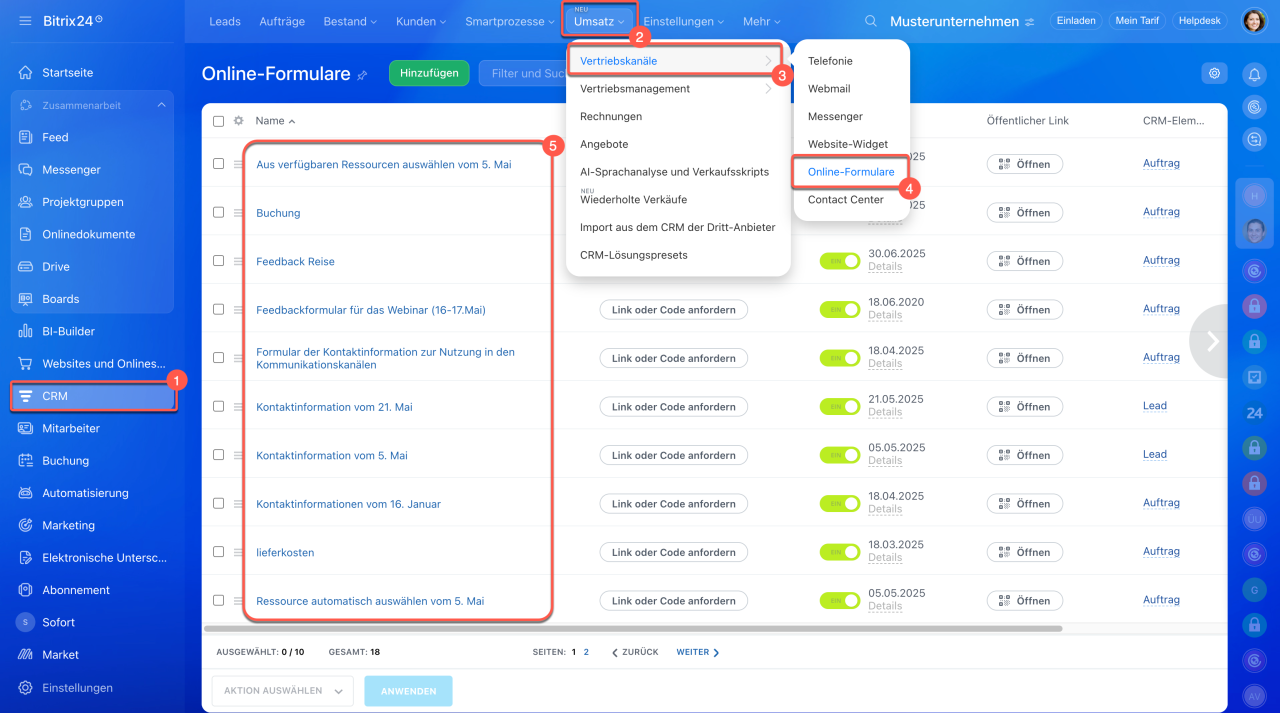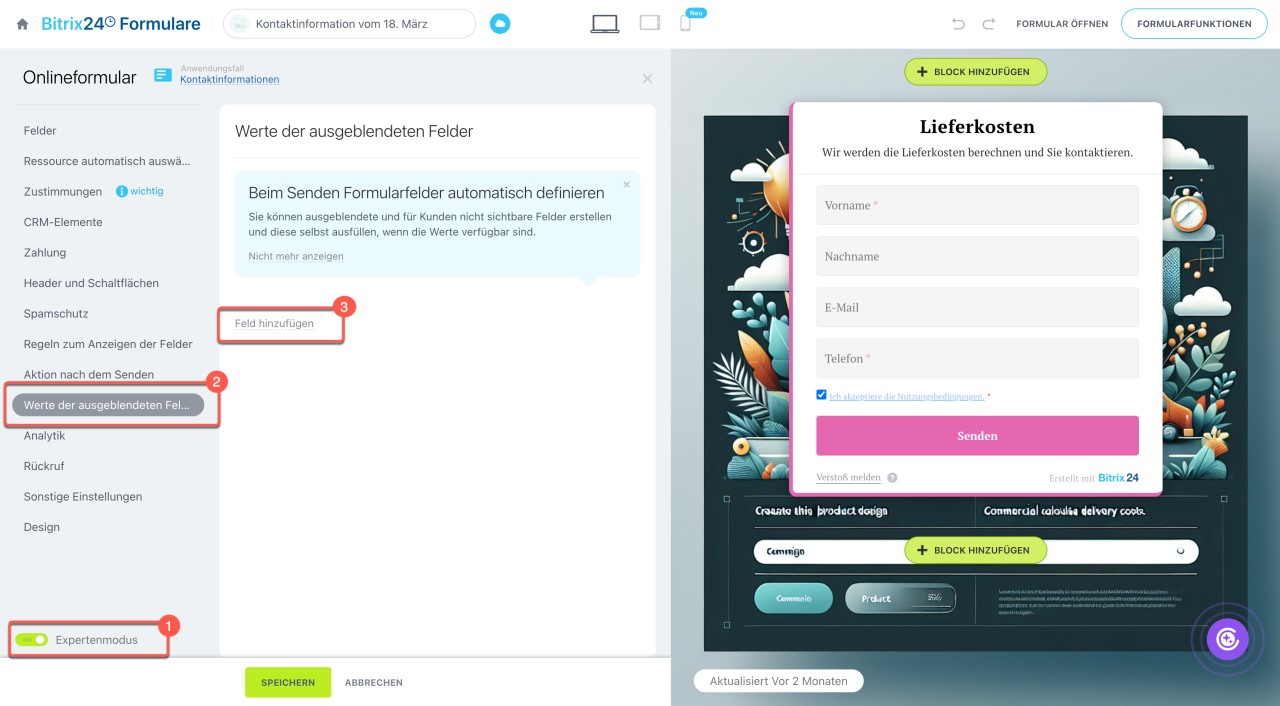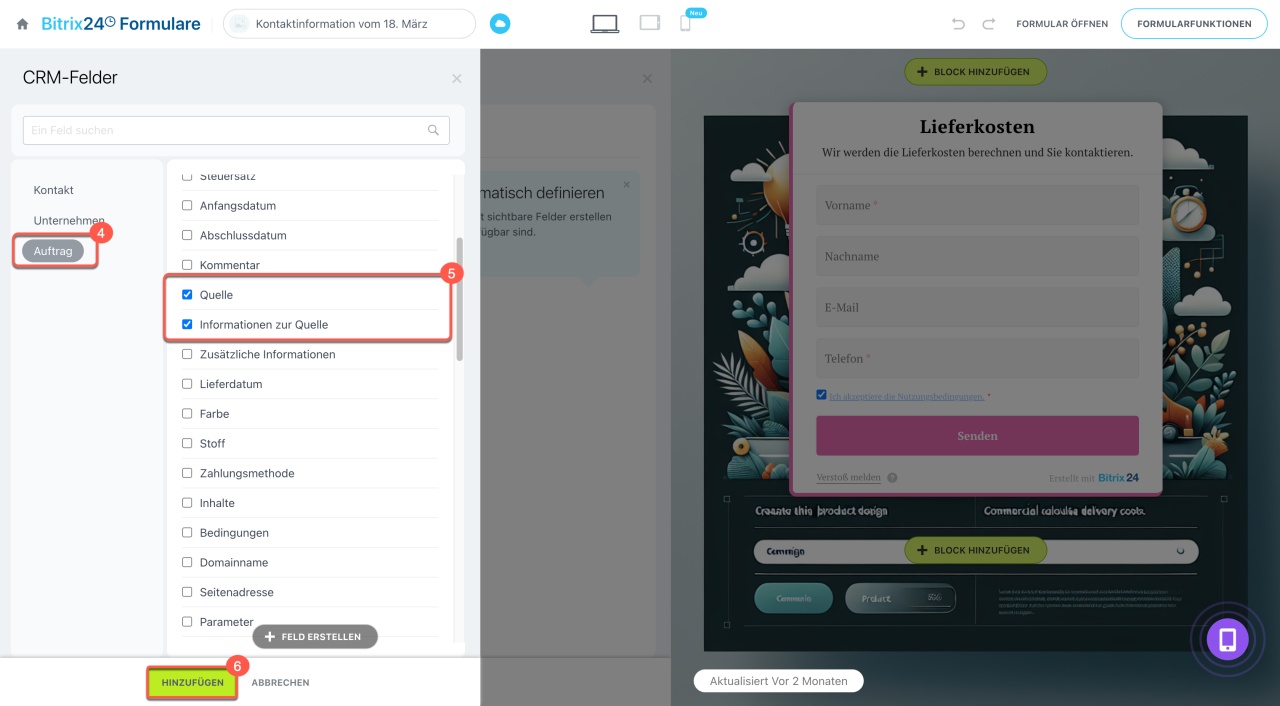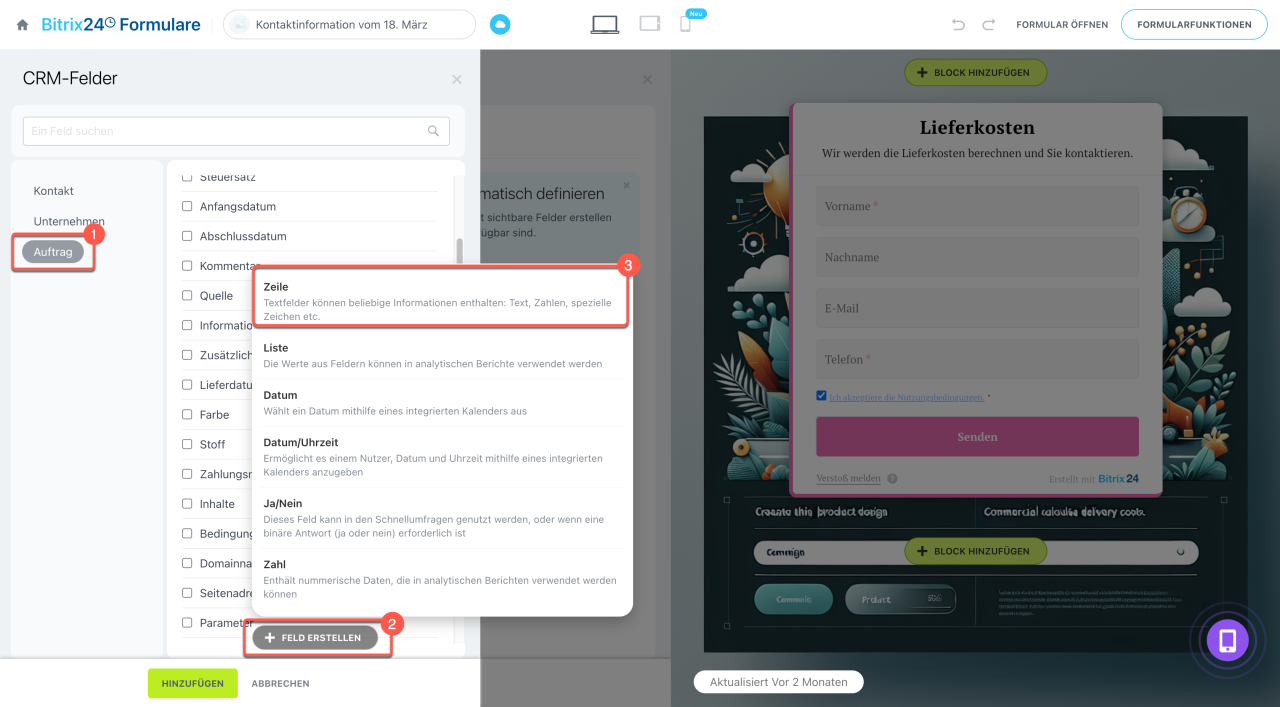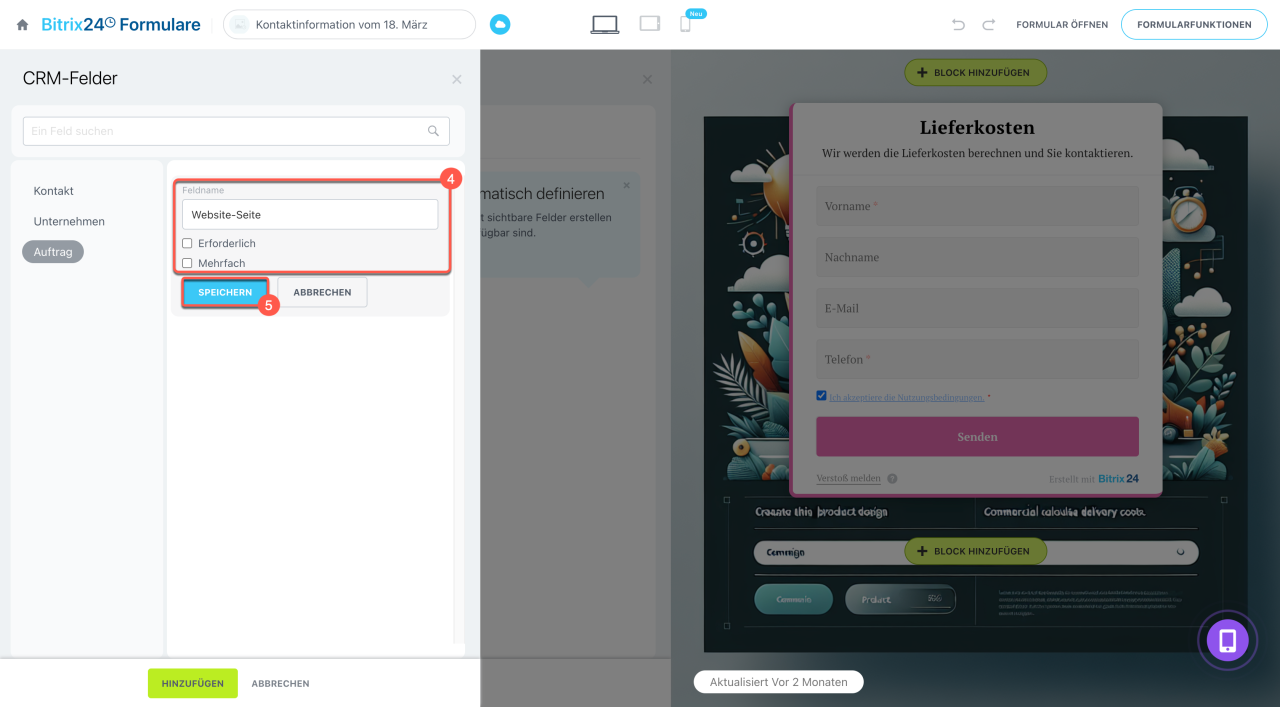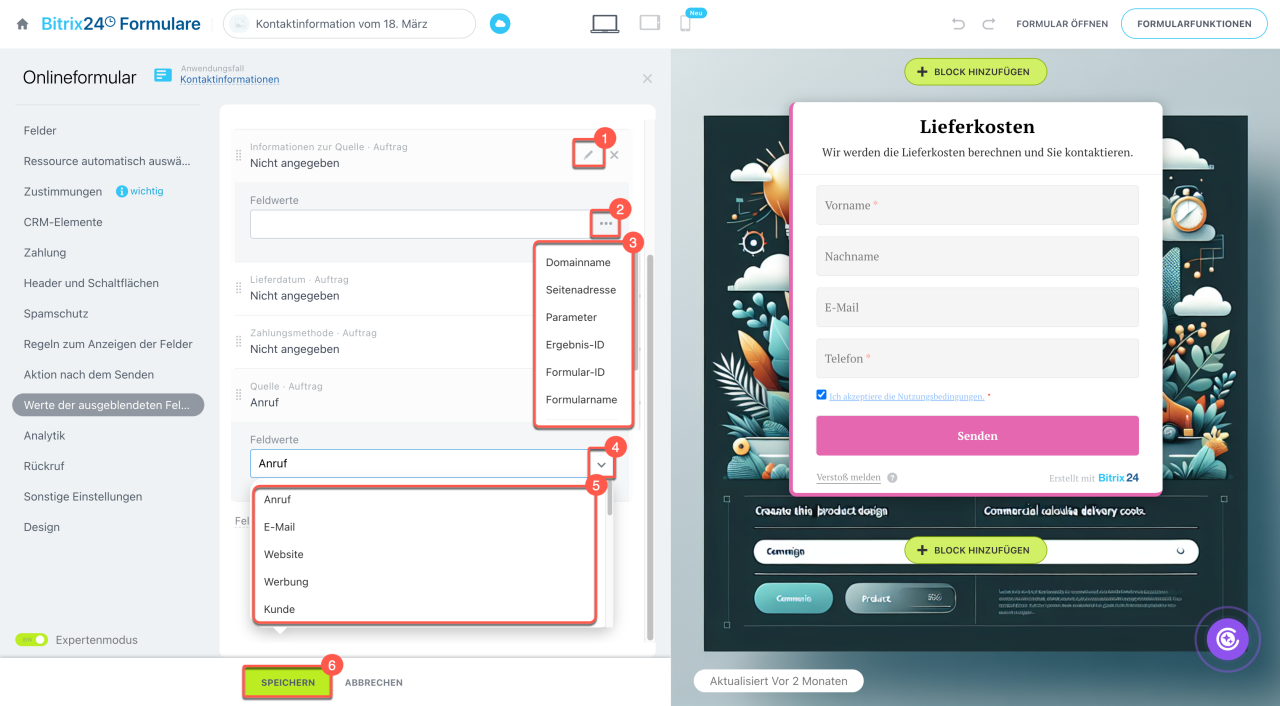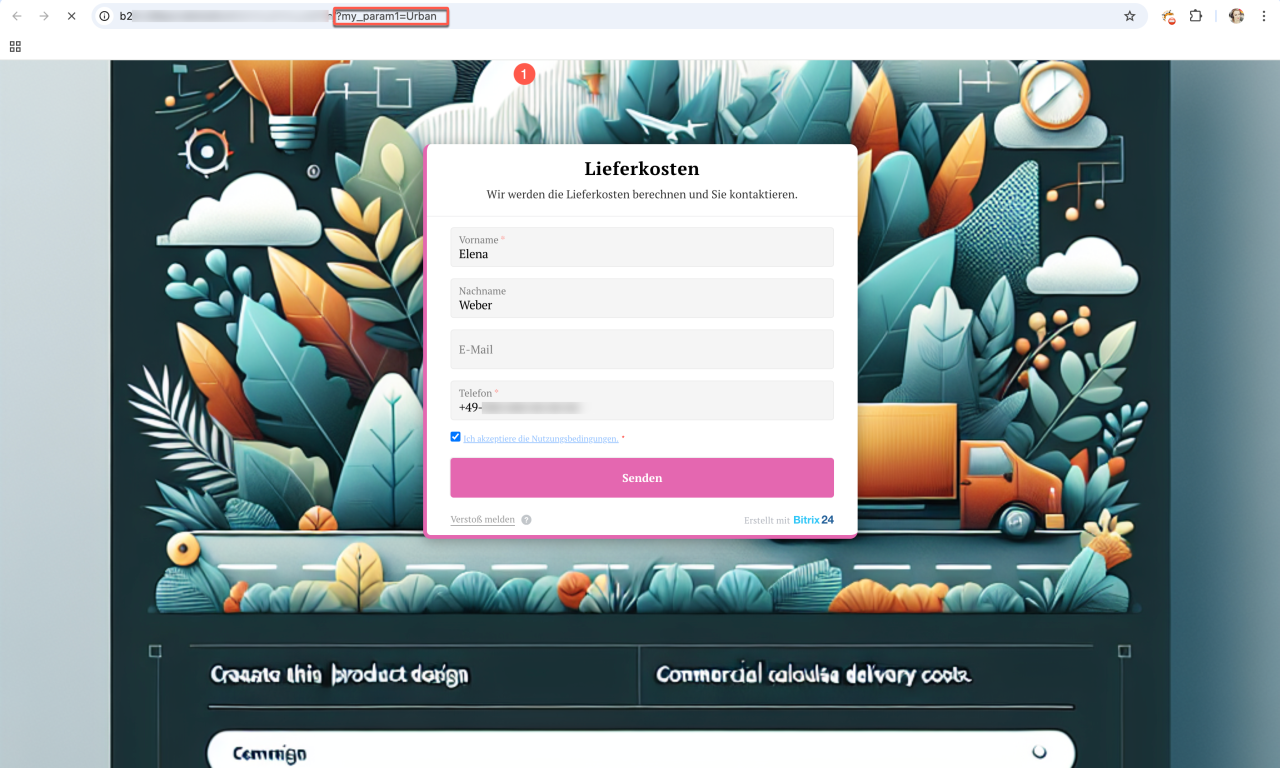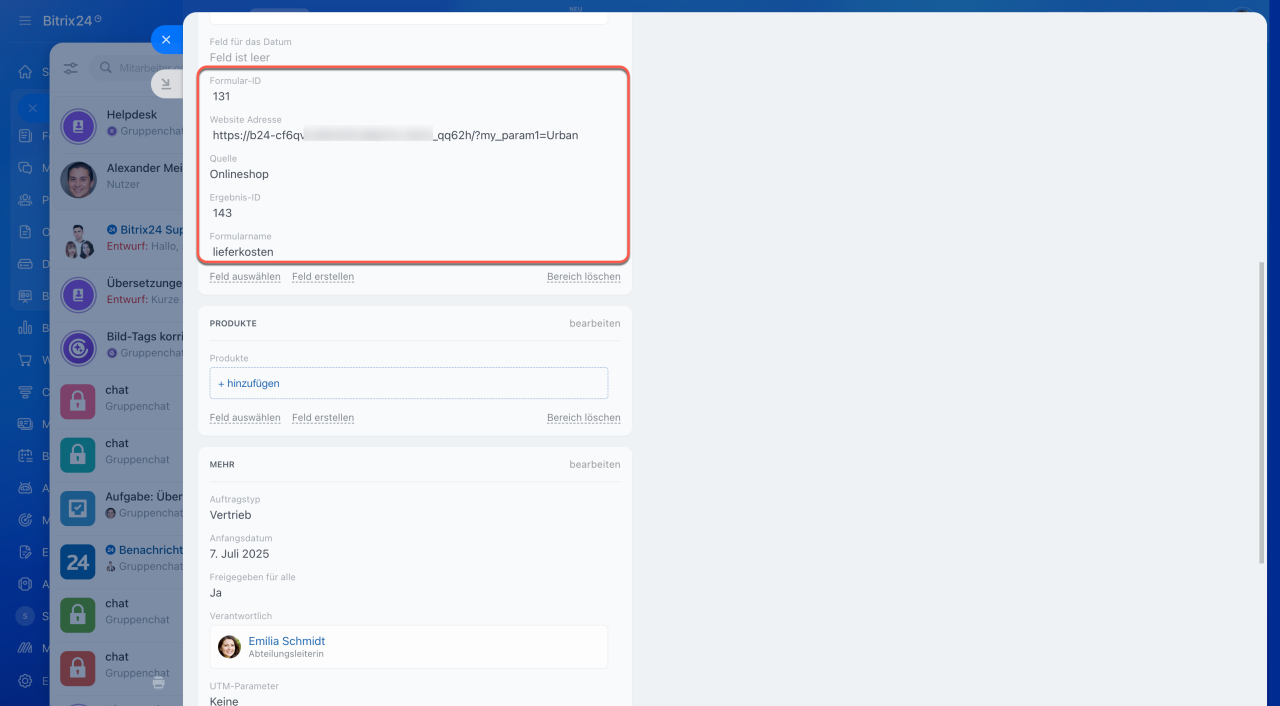Ausgeblendete sind Felder, die in Online-Formularen für Kunden nicht sichtbar sind. Sie werden automatisch ausgefüllt und übertragen technische Informationen in das CRM, wie z. B. die Traffic-Quelle, die Formular-ID und andere relevante Daten. Es ist möglich, Standardwerte für ausgeblendete Felder festzulegen.
Beispielsweise kann ein Online-Formular für die Kundenkommunikation im Onlineshop auf allen Katalogseiten angezeigt werden. Wenn ein Kunde über das Formular eine Anfrage zu einem Produkt stellt, senden die versteckten Felder die URL der Seite, auf der das Formular ausgefüllt wurde. Auf diese Weise können Sie erkennen, welches Produkt den Kunden interessiert, und darauf abgestimmte Antworten vorbereiten.
Öffnen Sie den Bereich CRM > Umsatz > Vertriebskanäle > Online-Formulare und wählen Sie das gewünschte Formular aus.
1–2. Aktivieren Sie den Expertenmodus und öffnen Sie den Tab Werte der ausgeblendeten Felder.
3. Klicken Sie auf Feld hinzufügen.
4. Wählen Sie das CRM-Element aus, aus dem Sie das Feld hinzufügen möchten, z. B. Aufträge.
5–6. Wählen Sie die gewünschten Felder aus und klicken Sie auf Hinzufügen.
Wenn kein passendes Feld im CRM vorhanden ist, können Sie ein neues erstellen.
1–3. Wählen Sie das CRM-Element aus, zu dem Sie das Feld hinzufügen möchten, klicken Sie auf Feld erstellen und wählen Sie den Feldtyp aus.
4. Geben Sie den Namen des Feldes und seine Parameter an, z. B. ob es erforderlich oder mehrfach ist.
5. Speichern Sie die Änderungen.
Das erstellte benutzerdefinierte Feld wird automatisch zum Formular des CRM-Elements hinzugefügt.
Benutzerdefinierte Felder für CRM-Elemente
Um Werte für ausgeblendete Felder festzulegen, führen Sie folgende Schritte aus:
1. Klicken Sie auf das Stiftsymbol neben dem Feldnamen.
2–3. Wenn der Feldtyp Zeile ist, klicken Sie auf Drei Punkte (...) neben dem Feldwert und wählen Sie ein oder mehrere Werte aus der Liste aus – diese Daten werden automatisch ins CRM übermittelt.
- Domainname – die URL der Website, auf der sich das Online-Formular befindet.
- Seitenadresse mit dem Formular.
- Parameter – ermöglicht das Ausfüllen eines Feldes, das im Formular nicht enthalten ist. Kopieren Sie den Link zum Formular und fügen Sie am Ende einen Parameter wie
?my_param1=XXXhinzu, wobeimy_param1der Feldwert undXXXdie Daten sind, die ins CRM übertragen werden. Beispiel:for-example.bitrix24site.de/crm_form_97/?my_param1=Urban - Ergebnis-ID – ID des ausgefüllten Formulars.
- Formular-ID – ID des Formulars, die bei der Erstellung zugewiesen wird.
- Formularname.
4. Wenn der Feldtyp Liste ist, klicken Sie auf das Symbol  und wählen Sie einen Wert aus der Liste aus. So können Sie zum Beispiel für das Feld Quelle Werbung oder Onlineshop auswählen.
und wählen Sie einen Wert aus der Liste aus. So können Sie zum Beispiel für das Feld Quelle Werbung oder Onlineshop auswählen.
5. Speichern Sie die Änderungen.
Sobald der Kunde das Formular ausfüllt, erscheinen die Daten im CRM.
Zusammenfassung
- Ausgeblendete sind Felder, die in Online-Formularen für Kunden nicht sichtbar sind. Sie werden automatisch ausgefüllt und übertragen technische Informationen in das CRM, wie z. B. die Traffic-Quelle, die Formular-ID und andere relevante Daten.
- Es ist möglich, Standardwerte für ausgeblendete Felder festzulegen.
- Aktivieren Sie den Expertenmodus und öffnen Sie den Tab Werte der ausgeblendeten Felder. Fügen Sie Felder hinzu und legen Sie deren Werte fest.
- Für Felder mit dem Typ Zeile können Werte wie die Website- oder Seitenadresse, Ergebnis-ID, der Formularname oder ein Parameter festgelegt werden.
- Für Felder mit dem Typ Liste können feste Werte aus einer Liste ausgewählt werden.
- Ein Parameter ermöglicht das Ausfüllen eines Feldes, das im Formular nicht enthalten ist. Kopieren Sie den Link zum Formular und fügen Sie am Ende einen Parameter wie
?my_param1=XXX